在使用打印机时,有时我们会遇到打印机端口错误的问题,这会导致打印任务无法正常进行。本文将为大家介绍一些解决打印机端口错误的方法,希望能帮助大家快速解决问题。
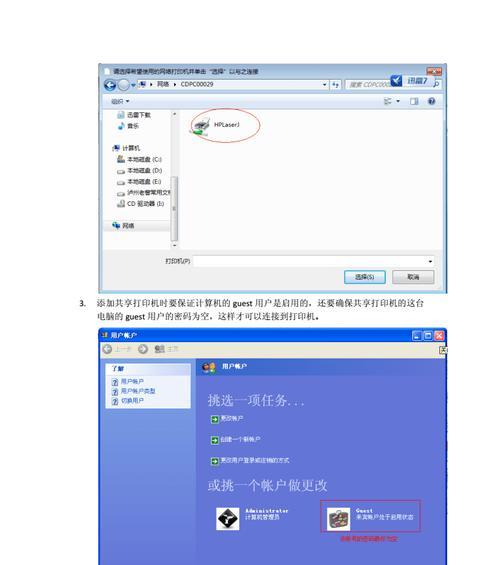
检查连接线是否松动或损坏
在排除打印机端口错误时,首先要检查连接线是否松动或损坏。如果连接线松动,可以尝试重新插拔连接线,并确保连接牢固。如果连接线损坏,应该及时更换新的连接线。
确认打印机端口是否被其他设备占用
有时候,打印机端口被其他设备占用也会导致端口错误。可以通过以下步骤来确认是否被占用:依次点击“开始”→“控制面板”→“设备管理器”,找到“端口”选项并展开,查看是否有其他设备正在使用打印机端口。
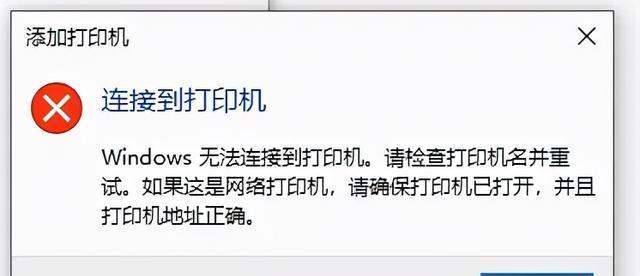
重新安装打印机驱动程序
如果以上方法都无效,可以尝试重新安装打印机驱动程序来解决端口错误。首先需要卸载当前的打印机驱动程序,然后重新下载并安装最新版的驱动程序。安装完成后,重启电脑并连接打印机,看是否能够正常打印。
更新电脑操作系统
有时候,电脑操作系统的过时也会导致打印机端口错误。可以通过更新操作系统来解决这个问题。依次点击“开始”→“设置”→“更新和安全”→“Windows更新”,进行操作系统的更新。
检查打印机端口设置是否正确
在一些情况下,打印机端口设置不正确也会导致端口错误。可以通过以下步骤来检查设置是否正确:进入控制面板,选择“设备和打印机”,右键点击要使用的打印机,选择“打印机属性”,找到“端口”选项并点击,“端口设置”对话框中确认选择正确的端口。
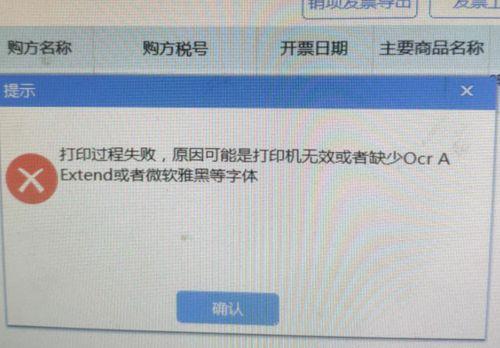
更换打印机端口
如果以上方法仍然无法解决问题,可以尝试更换打印机端口。可以将打印机连接到其他可用的端口上,看是否能够解决端口错误。
清除打印队列
打印队列中堆积过多的打印任务也可能导致打印机端口错误。可以通过以下步骤来清除打印队列:依次点击“开始”→“控制面板”→“设备和打印机”,找到要清除的打印机,右键点击并选择“查看打印队列”,在打印队列窗口中选择“文件”→“取消所有文档”。
重启打印机和电脑
有时候,简单的重启操作就能解决打印机端口错误。可以先关闭打印机,然后关闭电脑,并等待几分钟后再重新启动打印机和电脑。
检查打印机固件是否需要更新
打印机固件的过时也会导致端口错误。可以通过访问打印机厂商的官方网站,下载最新的固件程序,并按照说明进行更新。
尝试使用其他电脑连接打印机
如果以上方法都无效,可以尝试用其他电脑连接打印机。如果其他电脑能够正常连接并打印,那么问题可能出在当前使用的电脑上,可以考虑对该电脑进行系统优化或修复。
检查打印机是否需要更换
如果以上方法都无法解决问题,那么可能是打印机本身出现了故障。可以考虑将打印机送修或更换新的打印机。
咨询专业技术支持
如果以上方法都尝试过了仍无法解决问题,可以咨询打印机厂商的技术支持。他们会根据具体情况提供更详细的解决方案。
避免频繁更换打印机端口
为了避免打印机端口错误的发生,我们应该尽量避免频繁更换打印机端口。一旦确定了一个稳定的端口,最好固定使用,以避免不必要的麻烦。
定期维护打印机
定期维护打印机也是避免端口错误的重要措施。可以定期清洁打印机喷头、更换耗材等,保持打印机的正常运作。
通过以上方法,我们可以有效地解决打印机端口错误问题。在遇到打印机端口错误时,可以依次尝试这些方法,相信一定能够找到解决方案。同时,平时的维护和注意使用环境也是避免端口错误的重要因素。希望本文对大家有所帮助。




